笔记本设置的无线网络无法上网如何解决
2017-06-06
用笔记本设置好的无线网络,用过一段时间后,发现网络连上了,却不能上网,有不少网友不知道怎么办,下面就由小编跟大家分享解决步骤吧,欢迎大家来阅读学习~
笔记本设置的无线网络无法上网解决方法
首先先找到右下角的网络图标,并右击。
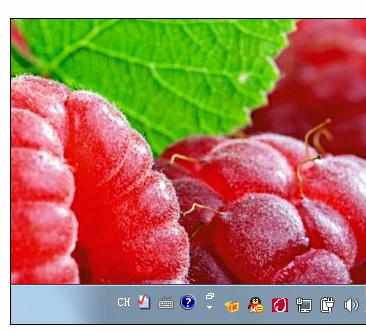
然后点击“打开网络和共享中心”,出现如下界面。
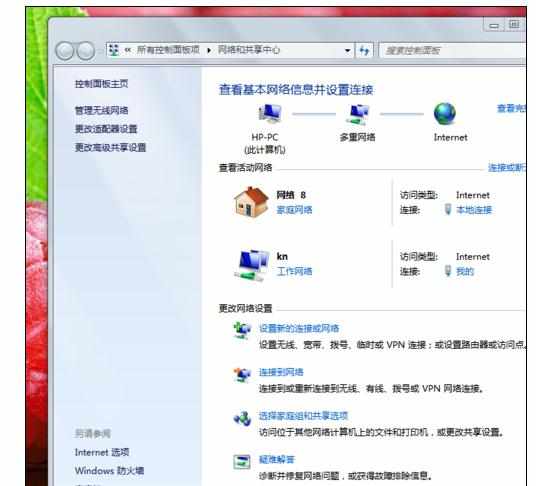
点击左侧的“更改适配器”,出现如下界面。
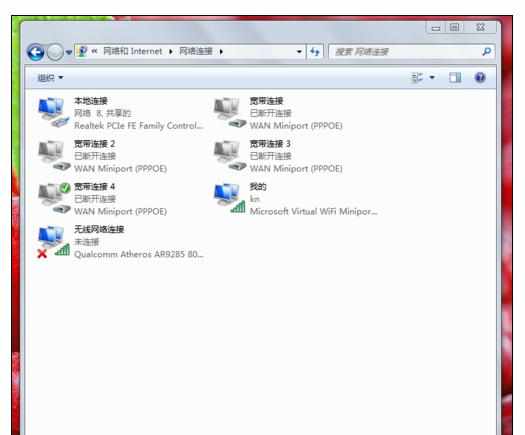
选择你的笔记本所链接的网络,一般名字叫“本地连接”。因为你之前设置过笔记本无线共享,因此还会有“共享的”三个字。
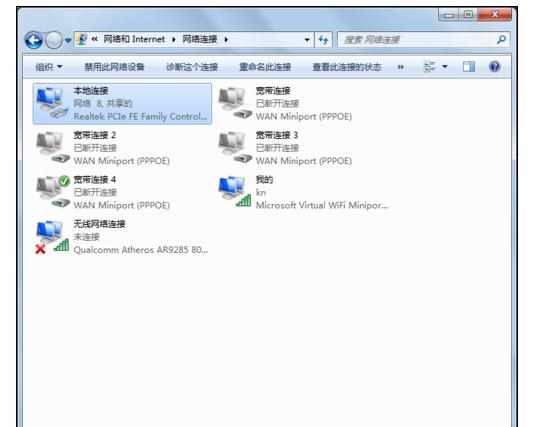
找到如上图阴影突出的“本地连接”图标,右击。选择“属性”,进入到下面的界面。
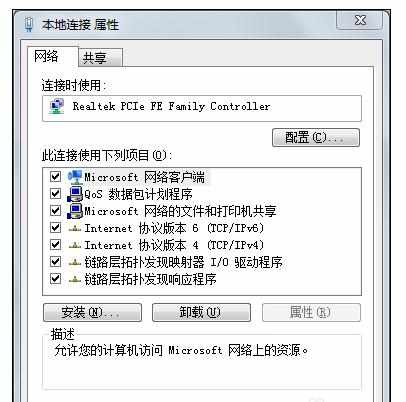
在本地连接的属性里,点击共享后,出现下面的界面后,取消勾✔,并点击确定。
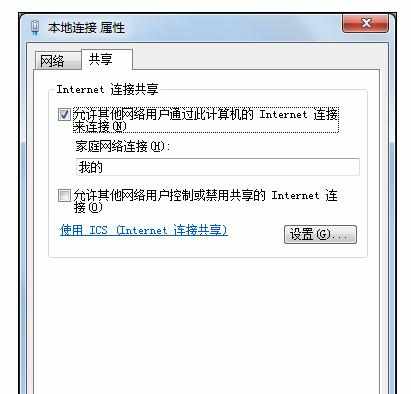
然后重复第四和第五的步骤,进入到本地连接的属性里,点击共享。在第一个方框点击勾✔,再从家庭网络连接的下拉菜单中选择wlan,点击确定就可以了。
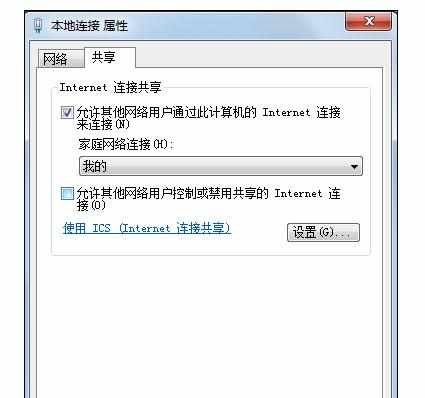
最后,我们发现我们的移动设备可以上网了。